WhatsApp’ın Güvenlik Kodu Göndermemesi Nasıl Düzeltilir
Tüm uygulamalarda verilerinizin ve bilgilerinizin, sohbetlerinizin, resimlerinizin, videolarınızın ve diğer medya içeriklerinizin güvende olmasını sağlayan koruma ve gizlilik ayarları bulunur. WhatsApp bir istisna değildir. Uygulamayı yüklediğinizde size bir güvenlik kodu gönderir. Kodu, uygulamayı ilk kez yüklediğinizde ve yeniden yüklediğinizde alacaksınız. Ancak, hemen alamayabileceğiniz zamanlar vardır. Merak etme. Kodu aldığınızdan emin olmak için deneyebileceğiniz birkaç sorun […]

Tüm uygulamalarda verilerinizin ve bilgilerinizin, sohbetlerinizin, resimlerinizin, videolarınızın ve diğer medya içeriklerinizin güvende olmasını sağlayan koruma ve gizlilik ayarları bulunur. WhatsApp bir istisna değildir. Uygulamayı yüklediğinizde size bir güvenlik kodu gönderir. Kodu, uygulamayı ilk kez yüklediğinizde ve yeniden yüklediğinizde alacaksınız.
Ancak, hemen alamayabileceğiniz zamanlar vardır. Merak etme. Kodu aldığınızdan emin olmak için deneyebileceğiniz birkaç sorun giderme çözümü vardır. Güvenlik kodunun neden gönderilmediğini ve sorunun nasıl düzeltileceğini öğrenmek için okumaya devam edin.
WhatsApp Güvenlik Kodu Sorunlarını Düzeltme
Güvenlik koduyla ilgili bazı sorunlar saniyeler içinde çözülebilirken bazıları daha fazla çalışma gerektirir. Bazı sorun giderme çözümlerine bir göz atalım.
Ağ Bağlantısını Kontrol Etme
Ağ bağlantınız nedeniyle güvenlik kodu başarısız oluyor olabilir. Telefonunuzda en az üç çubuğun olup olmadığını kontrol edin. Sinyal dolu olsa bile ağ bağlantısı siz farkında olmadan zayıf olabilir. Bu genellikle evinizin dışında veya ofisinizde olduğunuzda olur.
Birinden size kısa mesaj göndermesini istemek veya uçak modunu açıp kapatmak bağlantının iyi mi yoksa zayıf mı olduğunu ortaya çıkarabilir.
İnternet Bağlantısını Kontrol Etme
Bağlantıyla ilgili başka bir sorun, zayıf internet veya Wi-Fi bağlantısından kaynaklanabilir. Bu aynı zamanda WhatsApp’ın size telefon numaranızı doğrulamak ve uygulamaya erişmek için gerekli güvenlik kodunu göndermesini de engeller.
Uygulamayı kullanmak için internete ihtiyacınız olduğundan Wi-Fi sinyalinizin güçlü olup olmadığını ve düzgün çalışıp çalışmadığını kontrol edin. Bağlantı sorununa yönelik bir başka iyi sorun giderme çözümü de evinizdeki yönlendiriciyi yeniden başlatmaktır. Bazen yönlendirici arızalanabilir veya zayıf sinyal verebilir. Bu durumda kapatıp 10 saniye kadar bekleyip tekrar açmak, cihazın yeniden başlatılmasını sağlayacaktır. Cihazınızı yeniden başlatmak da yardımcı olabilir. Kapattıktan sonra bir dakika beklemeli ve tekrar açmalısınız.
Yönlendiricinin yanı sıra ağ kesintileri de internetinizde sorunlara neden olabilir. Eğer bu durum bölgenizde oluyorsa internet sağlayıcınızı arayabilirsiniz. Ancak sorun devam ederse internet sağlayıcı servisi sorunun çözülmesine yardımcı olabilir.
Telefon Numarasının Doğru Olup Olmadığını Kontrol Etme
Yeniden yükledikten sonra WhatsApp’ı ilk kez açtığınızda, bulunduğunuz ülkeyi seçmeniz istenir. Daha sonra ülke kodu görünür ve yanına telefon numaranızı girmeniz gerekir. Ülke kodunda rakamların önünde “0” rakamına ihtiyacınız yoktur. Bazı kişilerin yanlış telefon numarası girip kodu alamamasının nedeni budur.
Ancak ileri seçeneğine dokunduğunuzda uygulama size gönderilen numaranın size ait olup olmadığını tekrar sorar. Güvenlik kodunu istemeden önce rakamları bir kez daha kontrol edin.
10 dakikadan fazla beklediyseniz ve kod hâlâ görünmediyse diğer doğrulama yöntemini kullanabilir ve uygulamanın sizi aramasını isteyebilirsiniz. Viber’den farklı olarak bu çağrıya cevap vermeniz ve rakamları hatırlamanız gerekiyor.
Spam Olarak Alınan Güvenlik Kodu
Daha eski bir telefonunuz varsa, güvenlik kodu doğrudan uygulamada değil, gelen kutunuzda görünecektir. Gelen kutunuzu kontrol etmek, kodu almanın ilk adımıdır. Orada yoksa cihazınızdaki Spam klasörünü de kontrol etmelisiniz. Android kullanıcısıysanız aşağıdakileri yapın:
- “Mesajlar”ı açın.
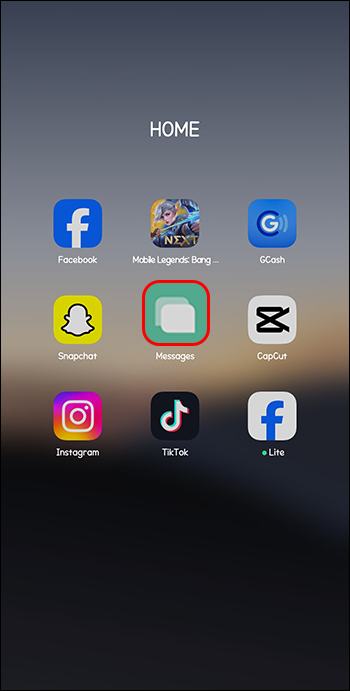
- Daha fazla seçenek için üç dikey çizgiye dokunun.
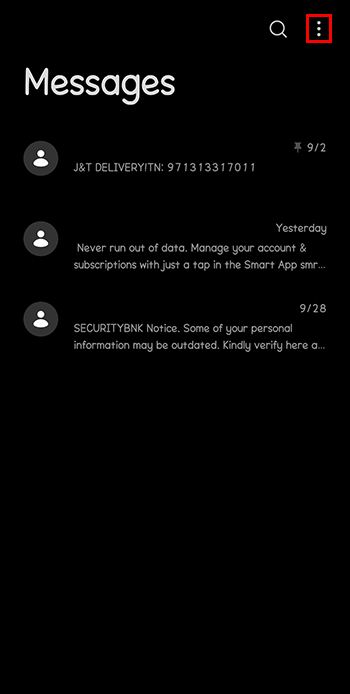
- “Spam ve Engellenenler” klasörünü açın.
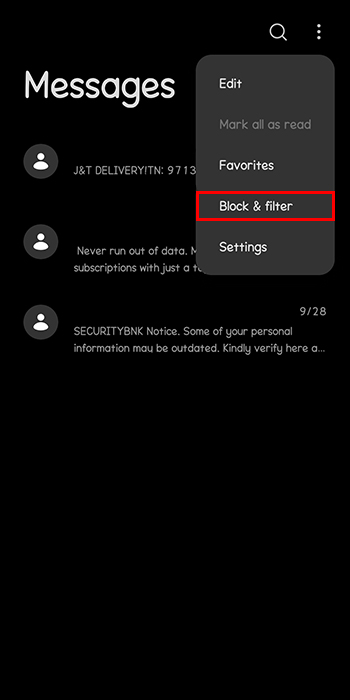
iOS kullanıcıları için:
- “Mesajlar”ı açın.
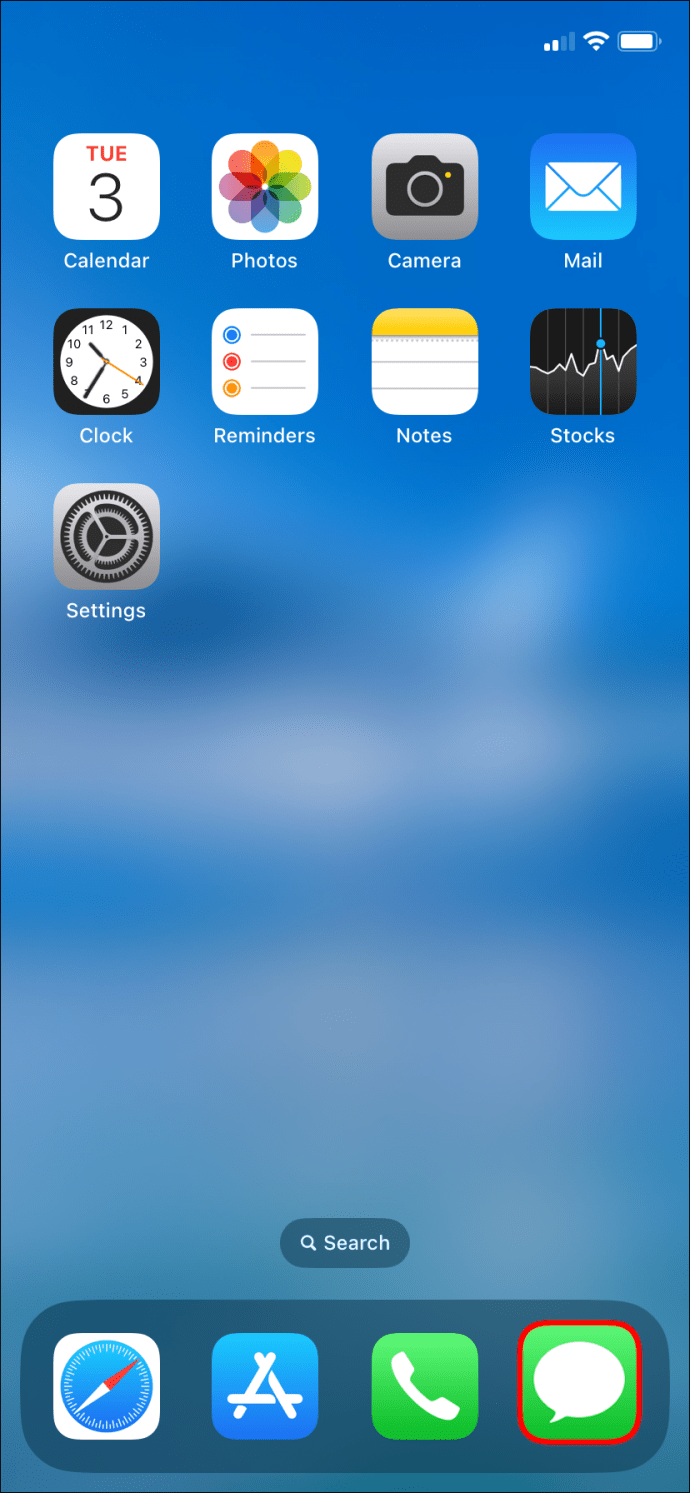
- Menüdeki “Önemsiz” seçeneğine tıklayın.
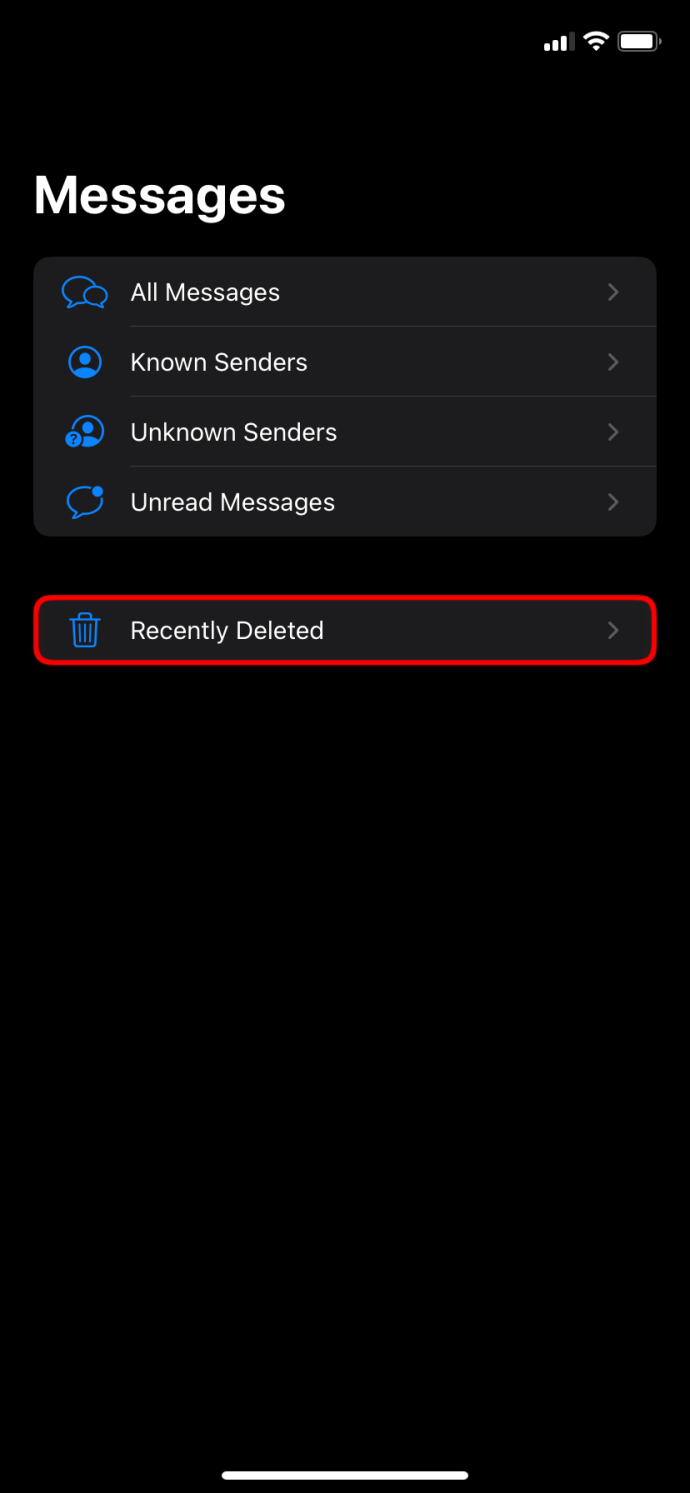
Uygulamayı Silme ve Yeniden Yükleme
Cihazınızı zaten yeniden başlattıysanız ve aynı sorun devam ediyorsa WhatsApp’ı silip tekrar yüklemeyi deneyin. Bu, uygulamadaki bozuk önbellek dosyalarını düzeltebilir. İşte Android’de nasıl yapıldığı:
- WhatsApp simgesini basılı tutun.
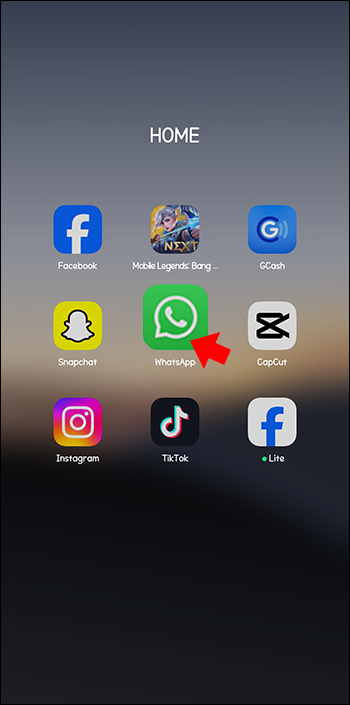
- Çöp kutusu simgesine tıklayın veya ekranın üst kısmına sürükleyin ve çöp kutusuna atın.
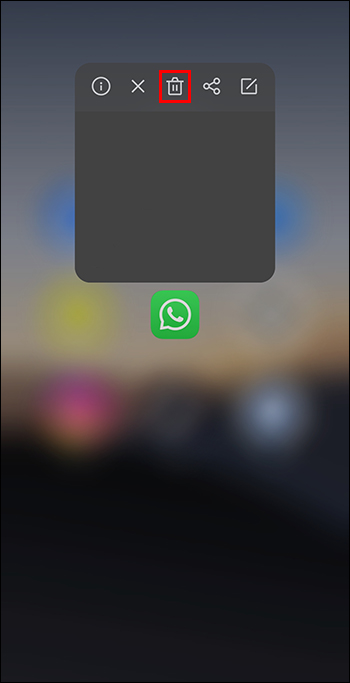
- Google Play Store’u açın ve yükleyin.

WhatsApp’ı iOS cihazlarda kullanıyorsanız aşağıdakileri yapın:
- WhatsApp simgesini basılı tutun.
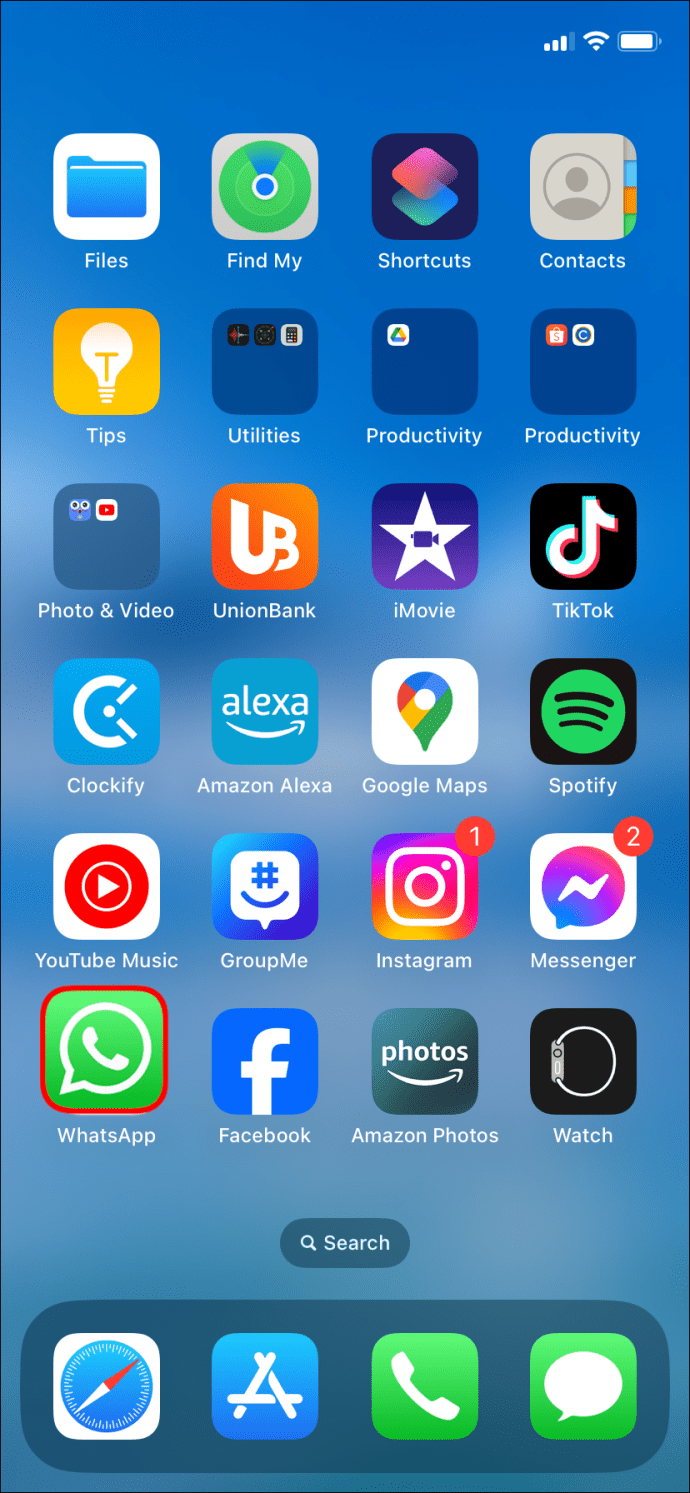
- Menüden “Uygulamayı Kaldır” seçeneğine tıklayın.
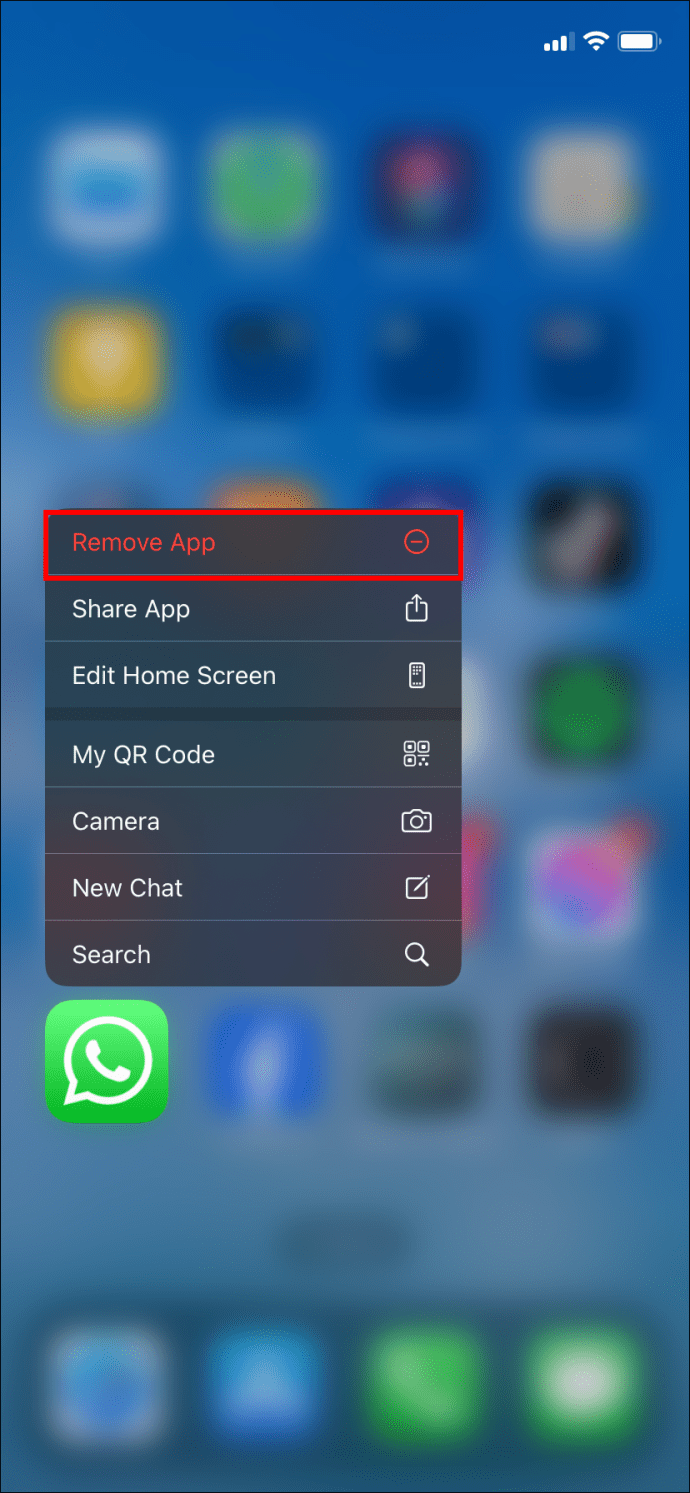
- Apple Play Store’u açın ve tekrar indirin.
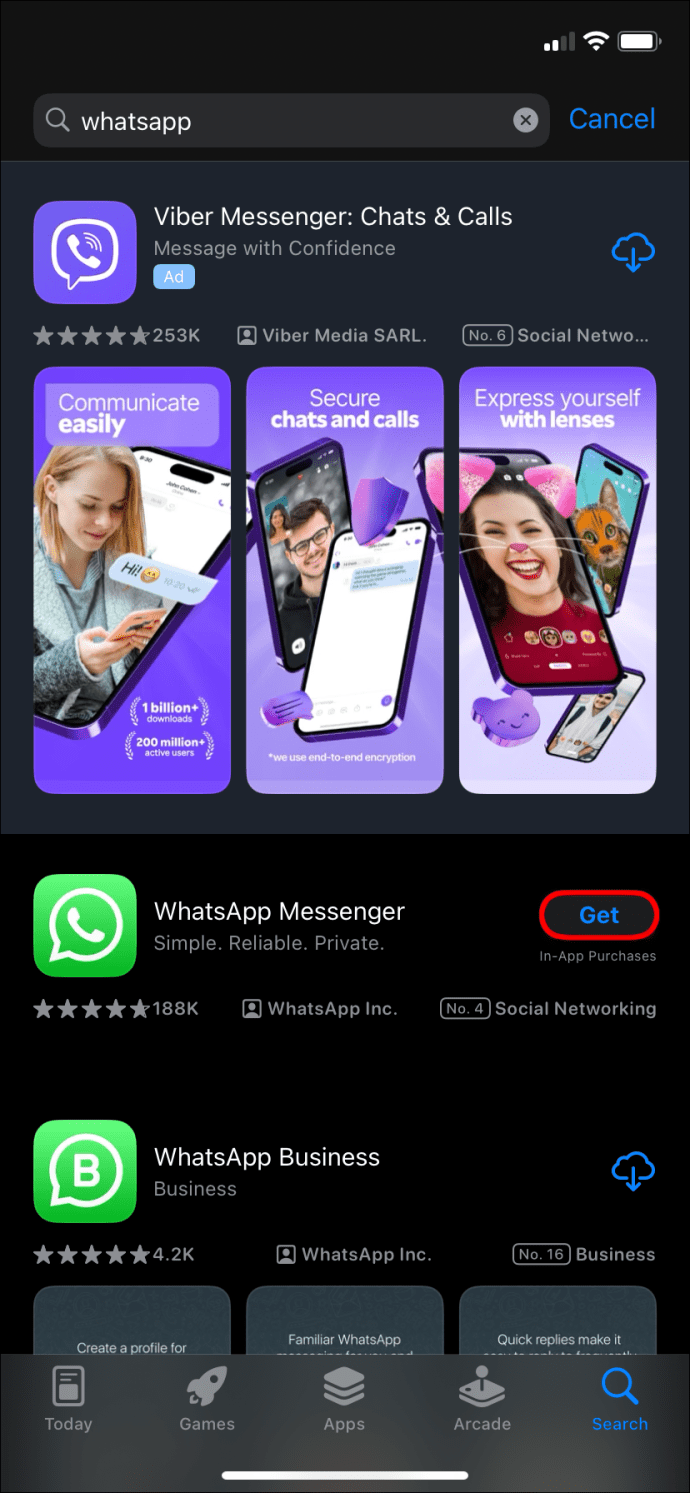
WhatsApp’ı açtıktan sonra uygulama, yaptığınız son yedeklemedeki eski mesajları kurtarmak isteyip istemediğinizi soracaktır. Bu isteğe bağlıdır ve o zamana ait eski mesajlara ve içeriğe ihtiyacınız olup olmadığına bağlıdır.
Ayrıca, uygulamayı zorla kapatıp tekrar açmayı deneyebilir ve güvenlik kodunu isteyebilirsiniz. Alternatif olarak, cihazınızda otomatik güncelleme ayarı devre dışıysa muhtemelen WhatsApp’ın daha eski bir sürümünü kullanıyorsunuzdur. Güncellemek sorunu çözebilir.
Kişilerin Engelini Kaldırma
Başka bir sorun giderme çözümü, Android veya iOS cihazınızdaki kişilerin engellemesini kaldırmaktır. Android’de aşağıdakileri yapın:
- “Telefon” uygulamasını açın.
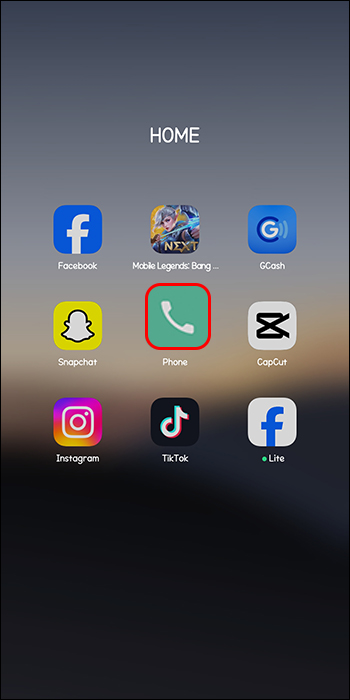
- Sağ üst köşedeki üç dikey noktaya tıklayın.
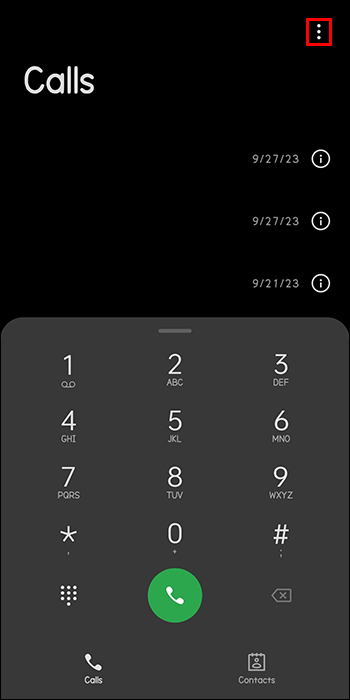
- “Ayarlar” seçeneğini açın.
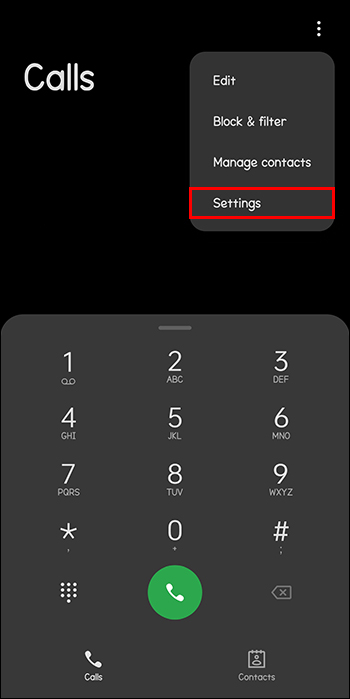
- “Kaldır”a dokunarak kişilerin engellemesini kaldırın
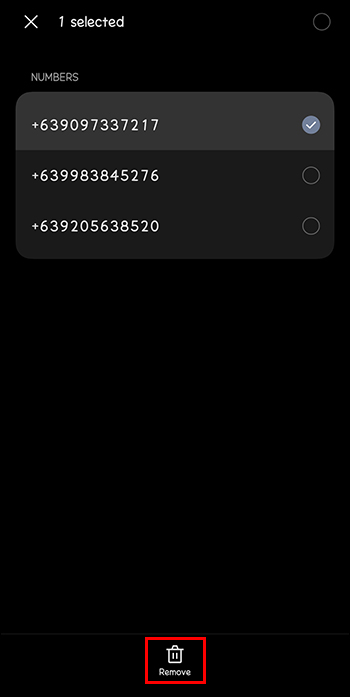
Bir iPhone’da veya başka bir Apple cihazında belirli bir telefon numarasının engellemesini kaldırmak için yapmanız gerekenler şunlardır:
- “Ayarlar” uygulamasına gidin.
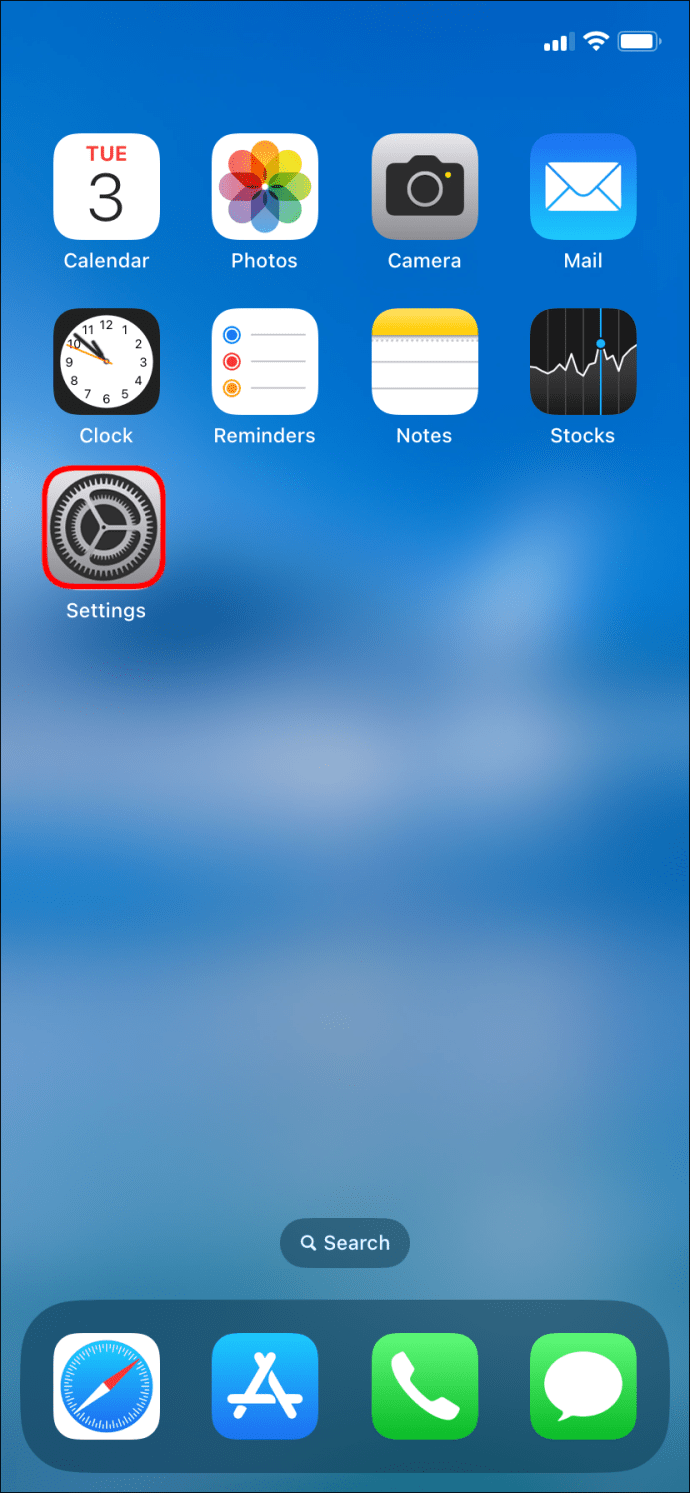
- “Telefon” seçeneğine tıklayın.
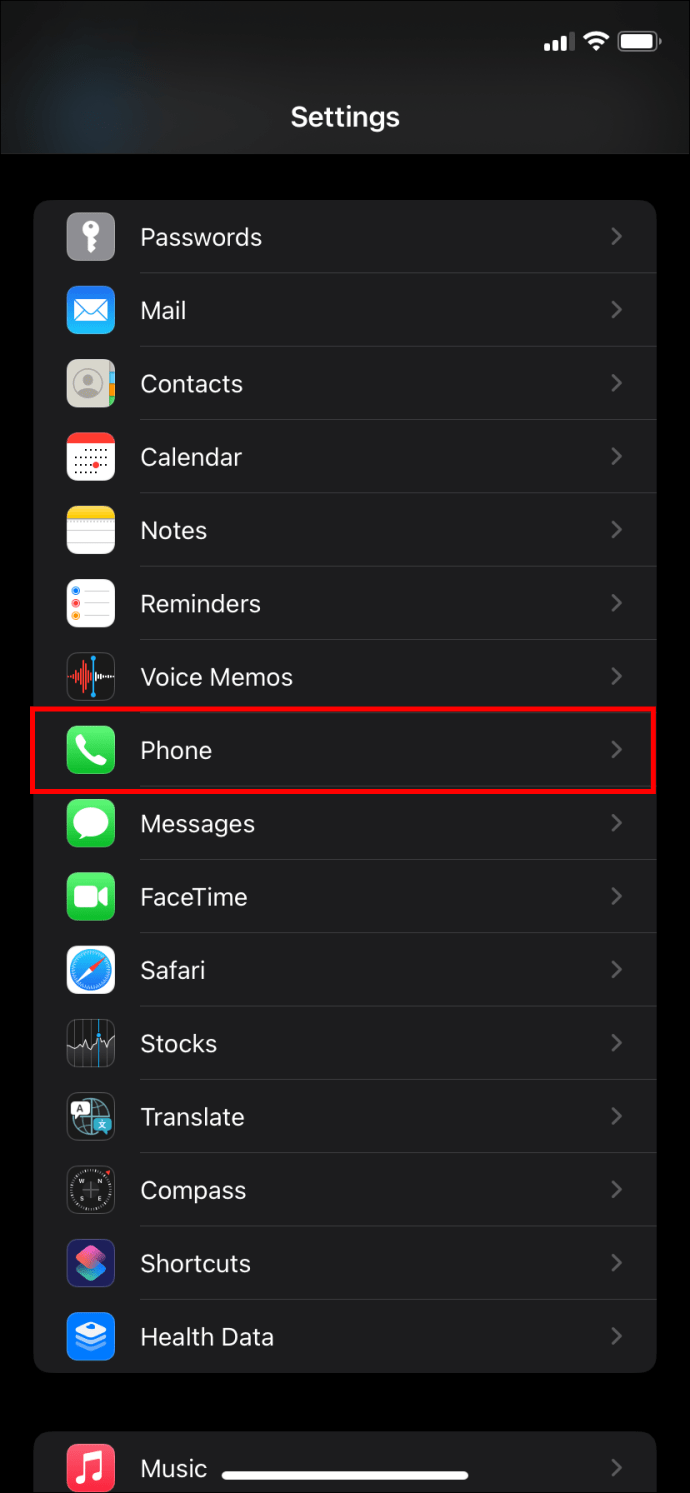
- “Engellenen Kişiler” seçeneğine dokunun.
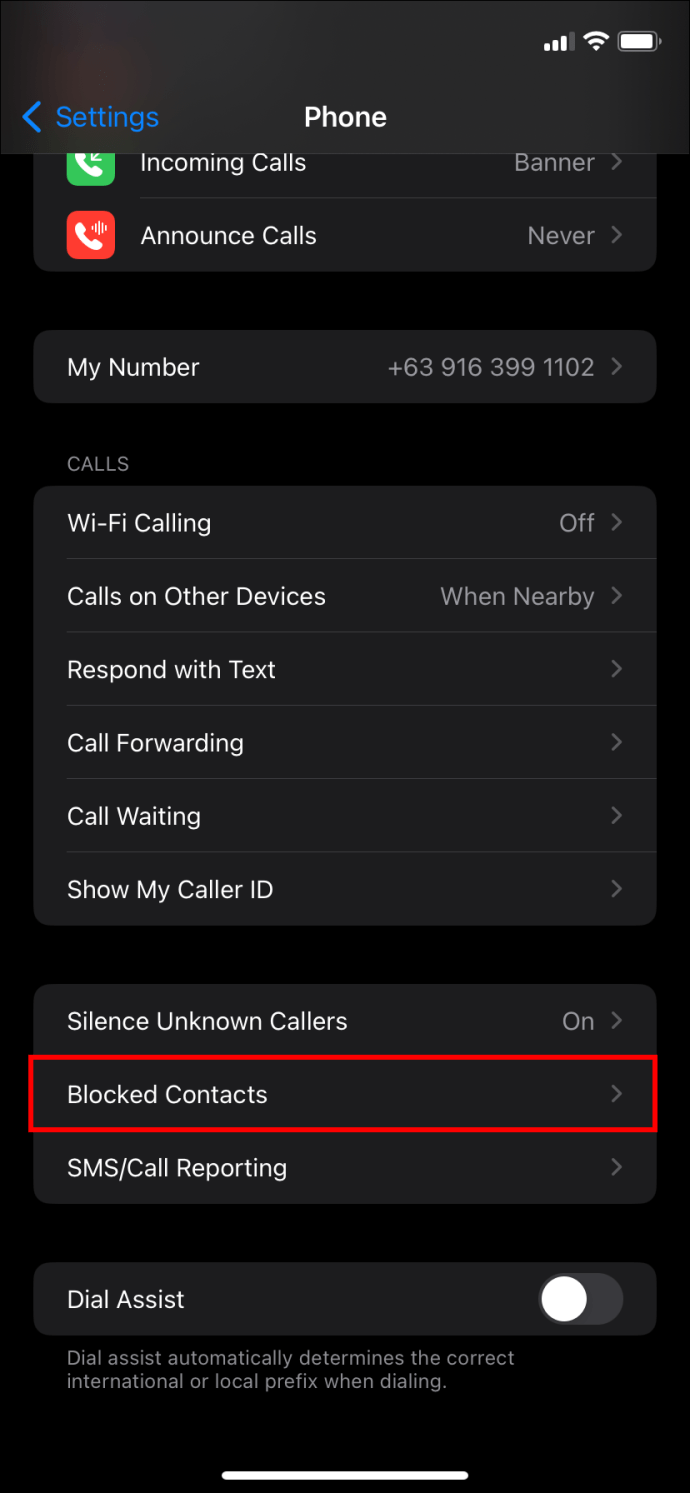
- “Düzenle”ye tıklayın ve engellenen numaraları kaldırın.

WhatsApp Destek İsteme
Önceki sorun giderme çözümlerinden hiçbiri işe yaramadıysa ve hala 6 haneli güvenlik kodunu almadıysanız son çare WhatsApp desteğiyle iletişime geçmektir.
- WhatsApp’ı açın.
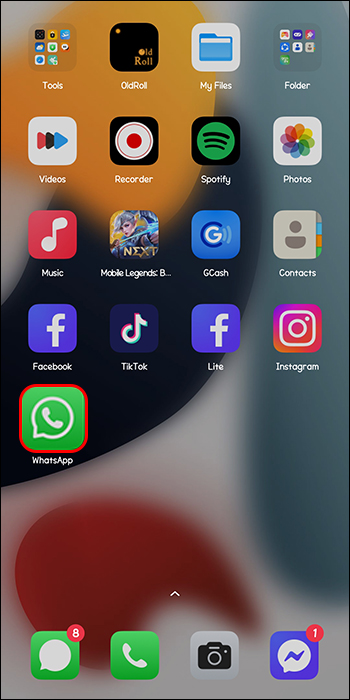
- “Diğer” seçeneğine dokunun.
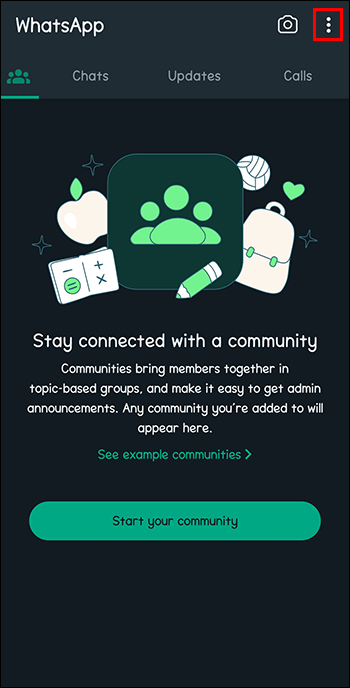
- “Yardım” seçeneğine gidin.
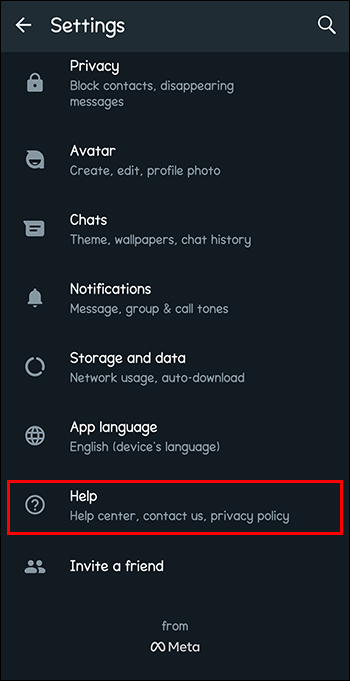
- “Bize Ulaşın” butonuna tıklayın.
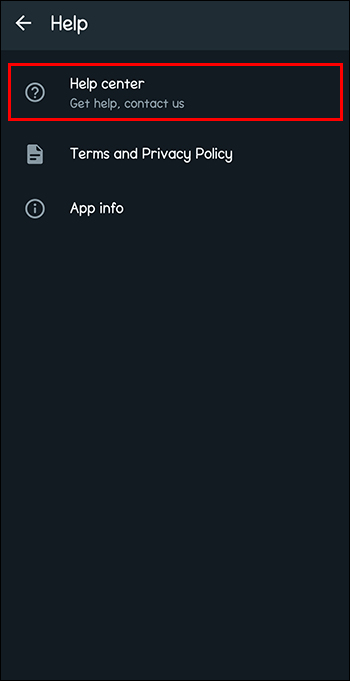
- Düzeltilmesi gereken sorunu seçin.
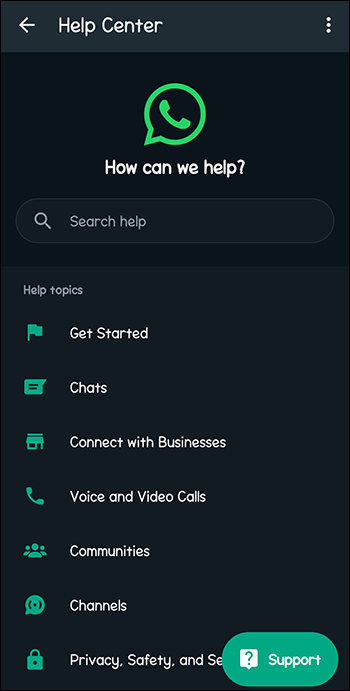
- Bilet göndermeyi tamamlamak için ekrandaki talimatları izleyin.
Ayrıca bilgisayarınızdaki bir sorunu da bildirebilirsiniz:
- Ayarlara gidin ve “Yardım”a dokunun.
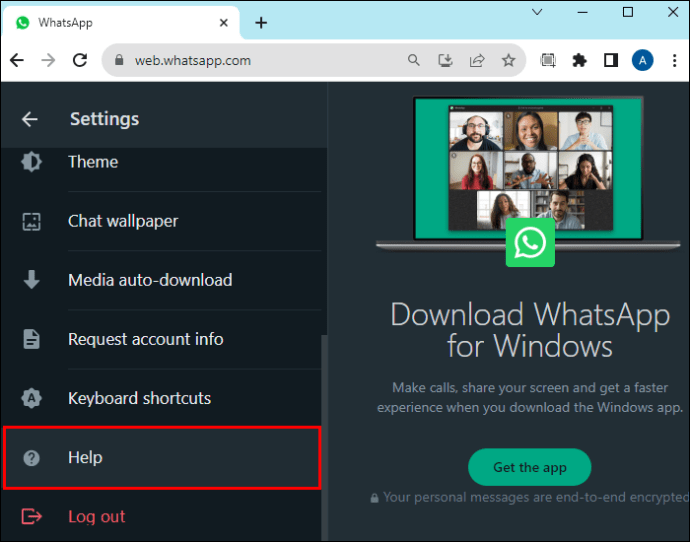
- “Bize Ulaşın” seçeneğine dokunun.
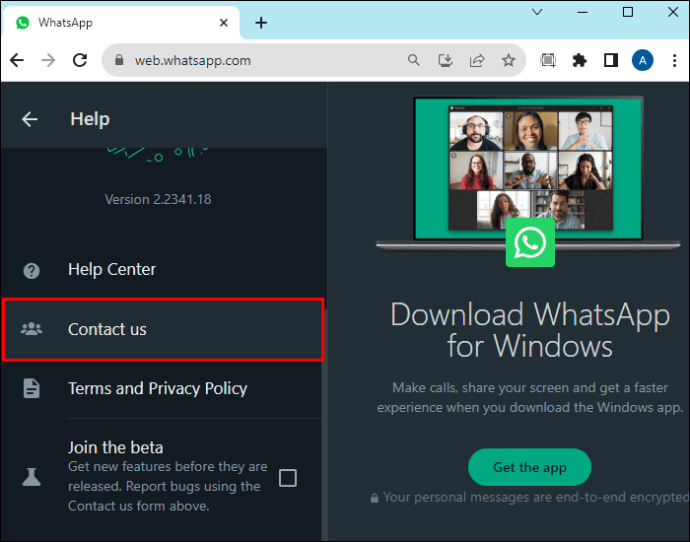
- “WhatsApp Messenger Desteği” yazın.
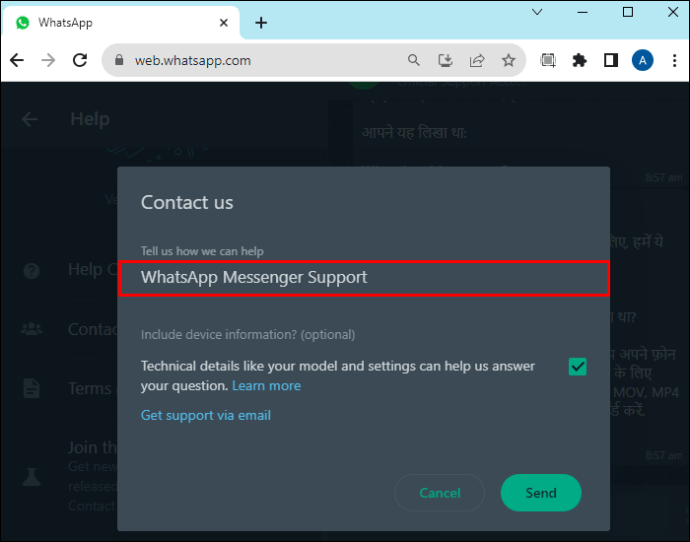
Her şeyi dene
Çoğu mesajlaşma uygulamasında güvenlik kodunun gönderilmeme sorununu düzeltmenin birçok yolu vardır. Bu durumda telefonu yeniden başlatmak, WhatsApp’ı yeniden yüklemek ve bağlantıyı kontrol etmek denemeniz gereken ilk sorun giderme çözümlerinden bazılarıdır. Bu işe yaramazsa, WhatsApp desteğiyle iletişime geçmek kesinlikle işe yarayacaktır. Ancak yanıt için birkaç gün beklemeye hazır olun.
WhatsApp’ta “güvenlik kodu gönderilmiyor” sorununu yaşadınız mı? Eğer öyleyse, sorunu nasıl çözdünüz? Aşağıdaki yorumlar bölümünde bize bildirin.















